|
BEAUTIFUL AFRIKA
version française

Merci Jille pour l'invitation à traduire en français.

Ce tutoriel a été écrit avec Corel13 et traduit avec Corel X12 mais il peut également être exécuté avec les autres versions.
Suivant la version utilisée, vous pouvez obtenir des résultats différents.
Depuis la version X4, la fonction Image>Miroir a été remplacée par Image>Renverser horizontalement,
et Image>Renverser avec Image>Renverser verticalement.
Dans les versions X5 et X6, les fonctions ont été améliorées par la mise à disposition du menu Objets.
Avec la nouvelle version X7, nous avons à nouveau Miroir/Retourner, mais avec nouvelles différences.
Consulter, si vouz voulez, mes notes ici
Certaines dénominations ont changées entre les versions de PSP.
Les plus frequentes dénominations utilisées:

La traduction en italien ici
Vos versions ici

Nécessaire pour réaliser ce tutoriel:
Matériel ici
Pour les tubes merci DBK Katrina
Modules Externes.
consulter, si nécessaire, ma section de filtre ici
Filters Unlimited 2.0 ici
Penta.com - Color Dot ici
Simple ici
Italian Editors Effect - Effetto Fantasma ici
Greg's Factory Output vol. II - Pool Shadow ici
Filtres Penta.com, Simple, Italian Editors et Greg's Factory peuvent être utilisés seuls ou importés dans Filters Unlimited.
voir comment le faire ici).
Si un filtre est fourni avec cette icône,  on est obligé à l'importer dans Unlimited on est obligé à l'importer dans Unlimited

N'hésitez pas à changer le mode mélange des calques et leur opacité en fonction des couleurs utilisées.
Dans les plus récentes versions de PSP, vous ne trouvez pas le dégradé d'avant plan/arrière plan ou Corel_06_029.
Vous pouvez utiliser le dégradé des versions antérieures.
Ici le dossier Dégradés de CorelX.
Ouvrez les polices et les minimiser. Vous les trouverez dans la liste des polices disponibles lorsque vous en avez besoin.
Avec les nouveaux s.o. ça n'est plus possible. Pour utiliser une police, vous devez le copier dans le dossier Fonts de Windows.
Placer le preset Emboss 3 dans le dossier Paramètres par défaut.
Placer les sélections dans le dossier Sélections.
Placer en avant plan la couleur #a57c24.
et en arrière plan la couleur #3d3025.
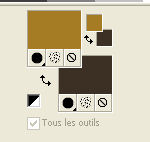
Préparer en avant plan un dégradé de premier plan/arrière plan, style Linéaire.
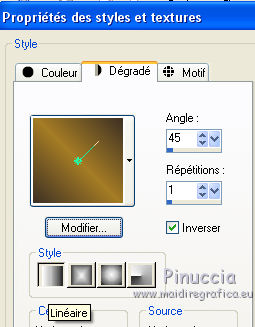 
1. Ouvrir une nouvelle image 900 x 600, arrière plan dégradé.
clic droite de la souris sur la palette et vous aurez la table des couleurs récentes.
En bas à gauche, votre palette des Styles et Textures,
Pour sélectionner l'arrière plan de votre image, cliquer sur la petite palette du dégradé
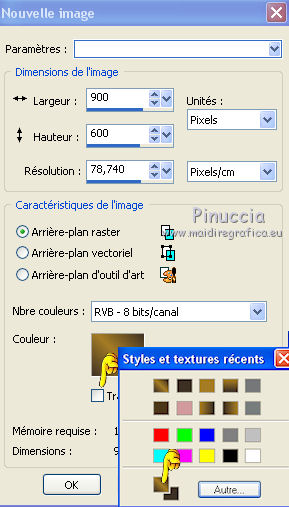
2. Calques>Nouveau calque raster.
3. Sélections>Sélectionner tout.
4. Ouvrir l'image landschap_bing.jpg - Édition>Copier.
Revenir sur votre travail et Édition>Coller dans la sélection.
5. Calques>Nouveau calque raster.
6. Ouvrir l'image landkaart_bing.jpg" - Édition>Copier.
Revenir sur votre travail et Édition>Coller dans la sélection.
7. Sélections>Désélectionner tout.
8. Placer le calque en mode Luminance (héritée) et réduire l'opacité à 30%.
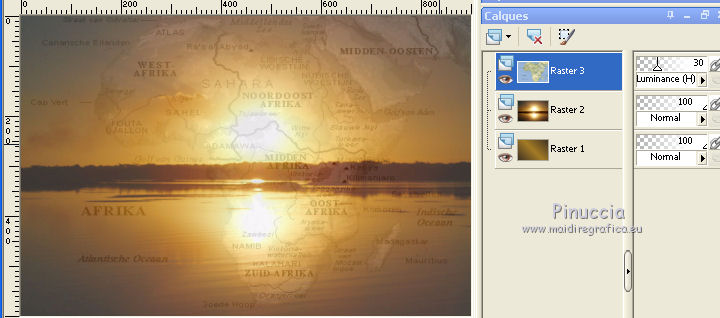
9. Effets>Filtre personnalisé - sélectionner le preset Emboss 3 et ok.

Résultat

10. Calques>Nouveau calque raster.
Activer l'outil Sélection 
(peu importe le type de sélection, parce que avec la sélection personnalisée vous obtenez toujours un rectangle),
cliquer sur Sélection personnalisée 
et setter ces paramètres.
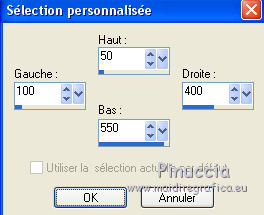
11. Sélections>Modifier>Sélectionner les bordures de la sélection.

12. Remplir  la sélection avec la couleur d'arrière plan. la sélection avec la couleur d'arrière plan.
pour voir mieux, n'hésitez pas à enlarger l'image avec l'outil Zoom 
ou en roulant la petite route de la souris.
13. Sélections>Désélectionner tout.
14. Calques>Dupliquer.
15. Image>Redimensionner, à 90%, redimensionner tous les calques décoché.
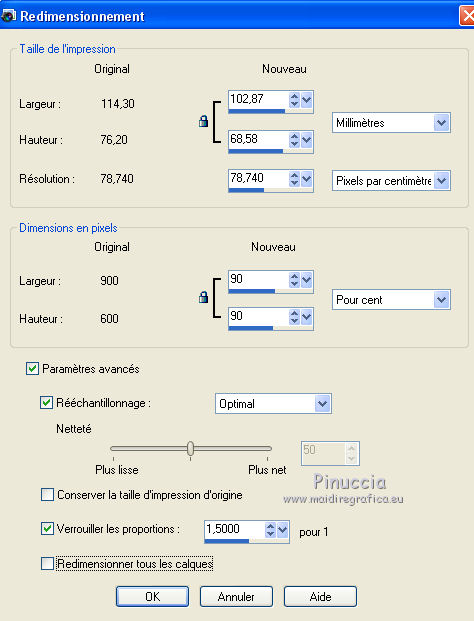
16. Effets>Effets d'image>Décalage.
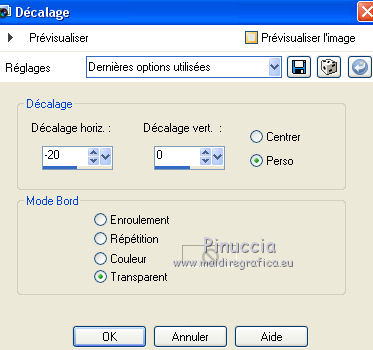
17. À nouveau Calques>Dupliquer.
Image>Redimensionner, comme précédemment.
Effets>Effets d'image>Décalage, comme précédemment.
18. Fenêtre>Dupliquer (ou sur le clavier shift+D) pour faire une copie.
Minimiser cette copie, et revenir sur votre travail original.
19. Activer l'outil Baguette magique  et cliquer sur le dernière cadre pour le sélectionner. et cliquer sur le dernière cadre pour le sélectionner.
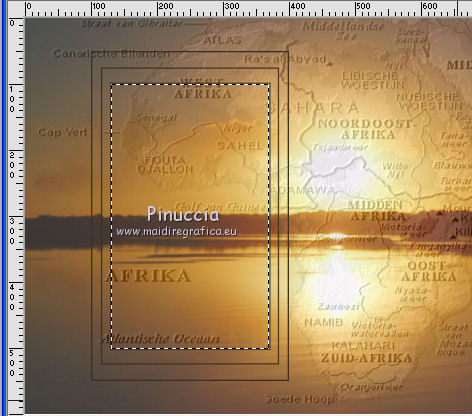
20. Ouvrir le tube bk_aa_modelb-152 - Édition>Copier.
Revenir sur votre travail et Édition>Coller comme nouveau calque.
21. Positionner  la partie supérieure du tube sur la sélection. la partie supérieure du tube sur la sélection.
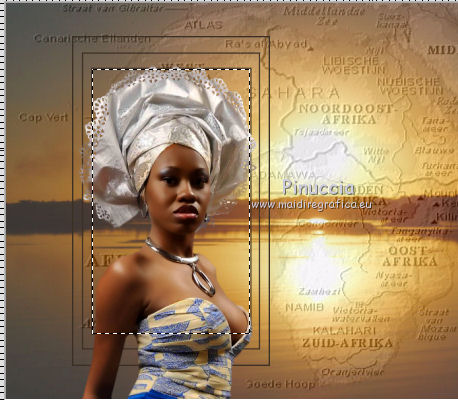
22. Sélections>Inverser.
Presser CANC sur le clavier  . .
Sélections>Désélectionner tout.
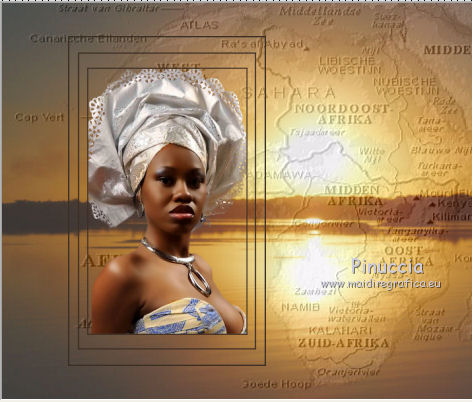
23. Effets>Effets 3D>Ombre portée:

24. Vous positionner sur le calque de la carte géographique (Raster 3).
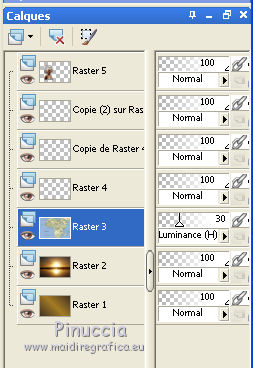
25. Calques>Nouveau calque raster.
26. Sélections>Charger/Enregistrer une sélection>Charger à partir du disque.
Chercher et charger la sélection BeautifulA1.
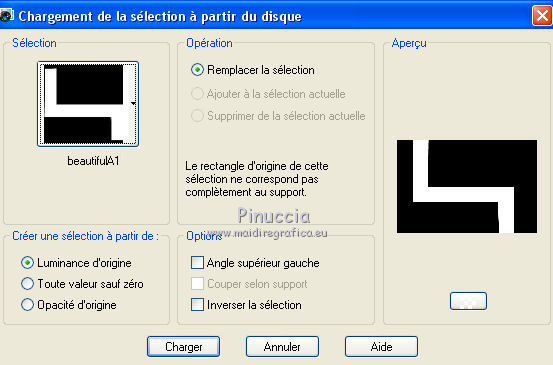
27. Remplir  la sélection du dégradé. la sélection du dégradé.
28. Sélections>Modifier>Sélectionner les bordures de la sélection, comme précédemment.

Remplir  la sélection avec la couleur d'arrière plan. la sélection avec la couleur d'arrière plan.
Sélections>Désélectionner tout.
29. Effets>Modules Externes>Simple - Zoom out and flip.
30. Effets>Modules Externes>Penta.com - Color dot.

31. Placer le calque en mode Lumière dure.
32. Calques>Dupliquer.
33. Effets>Modules Externes>Italian Editors Effect - Effetto Fantasma.
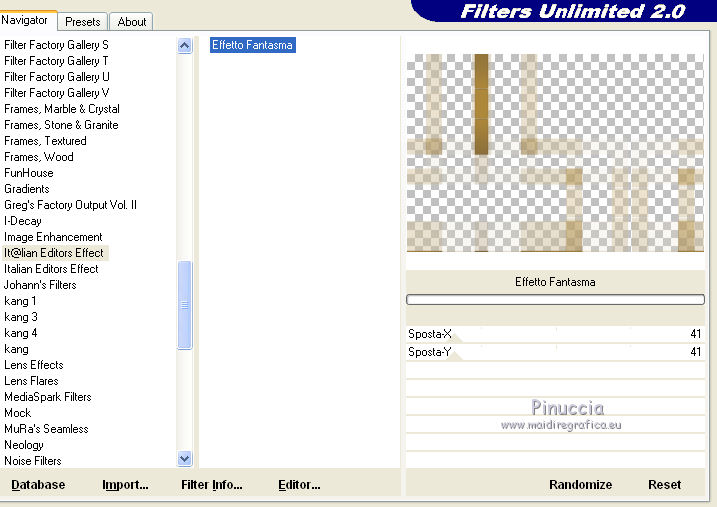
34. Placer le calque en mode Écran.
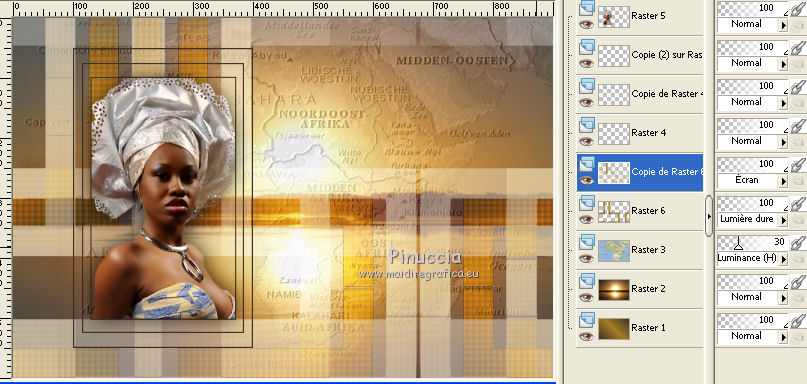
35. Effets>Effets de distorsion>Coordonnées polaires.

Résultat.

36. Vous positionner sur le calque du haut de la pile.
Calques>Nouveau calque raster.
37. Sélection personnalisée 

38. Sélections>Modifier>Sélectionner les bordures de la sélection, comme précédemment.
39. Remplir  avec la couleur d'arrière plan. avec la couleur d'arrière plan.
Sélections>Désélectionner tout.
40. Sélectionner le cadre avec la baguette magique 
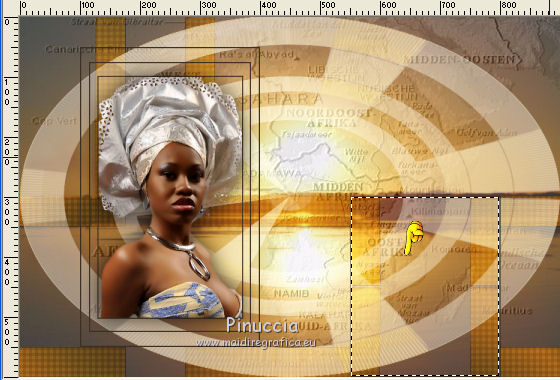
Édition>Copie Spéciale>Copier avec fusion.
Édition>Coller dans la sélection.
41. Sélections>Modifier>Agrandir - 2 pixels.
Placer le calque en mode Multiplier.
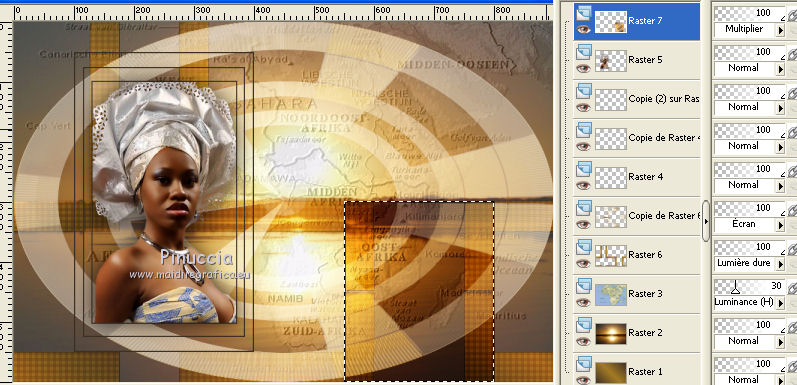
Effets>Effets 3D>Ombre portée, comme précédemment.
Sélections>Désélectionner tout.
42. Ouvrir le tube dbk_aa_decor-132 - Édition>Copier.
Revenir sur votre travail et Édition>Coller comme nouveau calque.
43. Déplacer  le tube en bas, le tube en bas,
avec la partie supérieure visible.

44. Effets>Effets 3D>Ombre portée, comme précédemment.
45. Calques>Nouveau calque raster.
Sélections>Charger/Enregistrer une sélection>Charger à partir du disque.
Chercher et charger la sélection BeautifulA2.
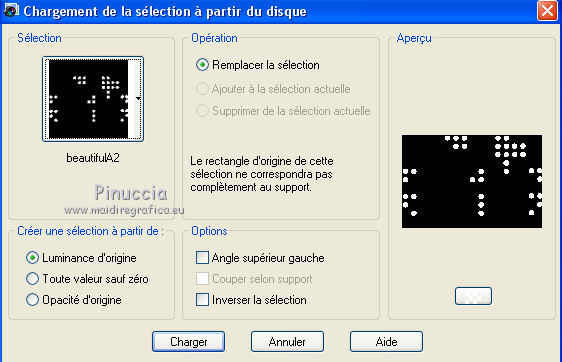
46. Remplir  la sélection avec la couleur d'arrière plan. la sélection avec la couleur d'arrière plan.
47. Sélections>Modifier>Contracter - 2 pixels.
Remplir  du dégradé. du dégradé.
48. Effets>Effets de textures>Stores.
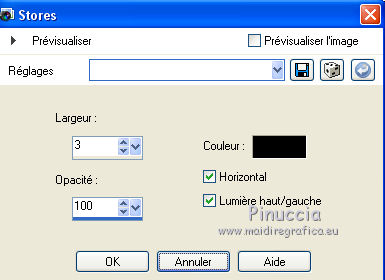
49. Sélections>Désélectionner tout.
50. Effets>Effets de distorsion>Vent - vers la droite, intensité 100.

Placer le calque en mode Recouvrement.
51. Fermer la couleur d'avant plan et placer en arrière plan la couleur noire.
52. Activer l'outil Texte  , ,
font More than human, avec ces réglages
adapter la taille en fonction de votre texte et de la versione de PSP utilisée

Écrire Afrika ou Africa ou le texte que vous préférez.

Calques>Convertir en calque raster.
53. Effets>Effets 3D>Ombre portée.

54. Placer en arrière plan la couleur claire du début #a57c24 (la couleur d'avant plan est toujours fermé).
Outil Text  , font MR Dafoe , font MR Dafoe

écrire Beautiful ou votre texte.
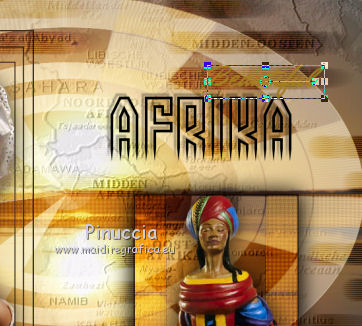
Calques>Convertir en calque raster.
54. Effets>Effets 3D>Ombre portée.

55. Placer les couleurs du début: avant plan #a57c24 - arrière plan #3d3025.
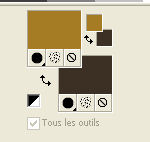
56. Image>Ajouter des bordures, 2 pixels, symétrique, couleur d'arrière plan.
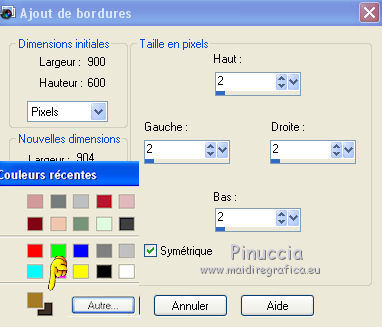
57. Sélections>Sélectionner tout.
Image>Ajouter des bordures, 30 pixels, symétrique, couleur d'avant plan.
Sélections>Inverser.
58. Ouvrir l'image minimisée à l'étape 18.
Édition>Copie Spéciale>Copier avec fusion.
Revenir sur votre travail et Édition>Coller dans la sélection.
59. Effets>Modules Externes>Greg's Factory Output vol. II - Pool Shadow.

60. Effets>Modules Externes>Penta.com - Color dot.

61. Sélections>Désélectionner tout.
62. Image>Ajouter des bordures, 1 pixel, symétrique, couleur d'arrière plan.
63. Sélections>Sélectionner tout.
Sélections>Modifier>Contracter - 33 pixels.
64. Effets>Effets 3D>Découpe.

Sélections>Désélectionner tout.
65. Image>Redimensionner, à 950 pixels de largeur, redimensionner tous les calques coché.
66. Signer votre travail et enregistrer en jpg.

Si vous avez des problèmes, ou des doutes, ou vous trouvez un link modifié, ou seulement pour me dire que ce tutoriel vous a plu, vous pouvez m'écrire.
2 Septembre 2016
|


